Hej alla! Idag kommer jag att skriva om SharePoint Wiki sites med strukturerad meny. Detta är ett kärnkrav för varje IT-avdelning där de delar användarhandböcker/Wikisidor relaterade till programvara/arbetsrutiner. Det är mycket enkelt att skapa wikisidor i SharePoint. För att komma igång, kolla in min video om ”3 ways to build a knowledge base wiki in SharePoint”.
För dem som inte har hört talas om wikis är wiki en webbplats som är utformad för att grupper av människor snabbt ska kunna fånga och dela idéer genom att skapa enkla sidor och länka ihop dem. Din organisation kan använda wikifunktionen för olika ändamål. Särskilt för större organisationer kommer du att kunna dela stora mängder information på en wikisajt för företag. För mindre organisationer kan en teamwebbplats användas som en wiki för att samla information om ett projekt.
Låt oss gå vidare och konfigurera en wiki-webbplats med strukturerade menyer.
P.S. Du måste skapa en underwebbplats först för att komma igång.
I Dock Intranet Portal har vi till exempel en portal för IT-avdelningen. I IT-portalen kan du skapa en underwebbplats som heter Wikisites.
![]()
Skapa en wiki sites/libraries
För att börja arbeta med Wiki Libraries går du till underwebbplatsen Wikisites som skapades tidigare.
Gå till kugghjulsknappen, välj settings (inställningar) och klicka på App an App.
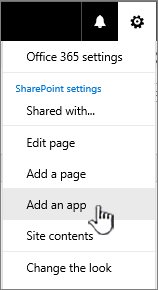
På din app-sida söker du efter Wiki Page Library (bibliotek för Wikisidor).
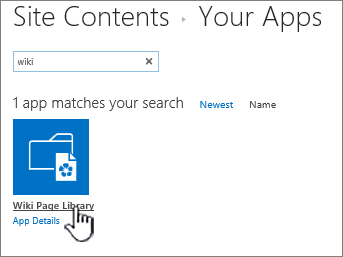
Klicka på Wiki Page Library och ge det ett namn.
Upprepa samma process för önskat antal Wiki-sidor enligt dina krav.
Inställandet av Wikisitestrukturen
När vi har skapat alla Wikisidor/webbplatser måste vi ställa in Wikisitestrukturen enligt nedan:
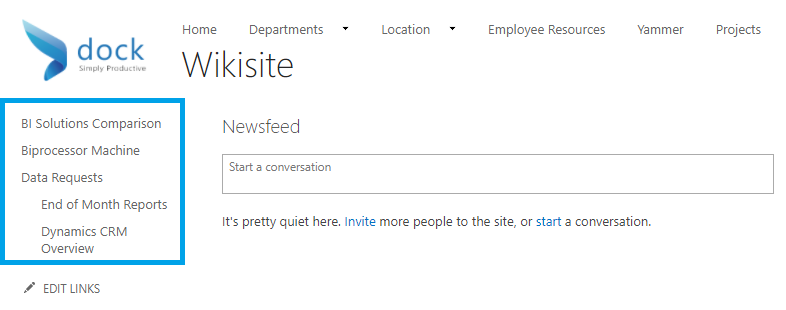
Gå till Wikisite-underwebbplatsen som du har skapat tidigare. Klicka på kugghjulsknappen och välj Webbplatsinställningar.
Under Utseende och känsla väljer du Navigation.
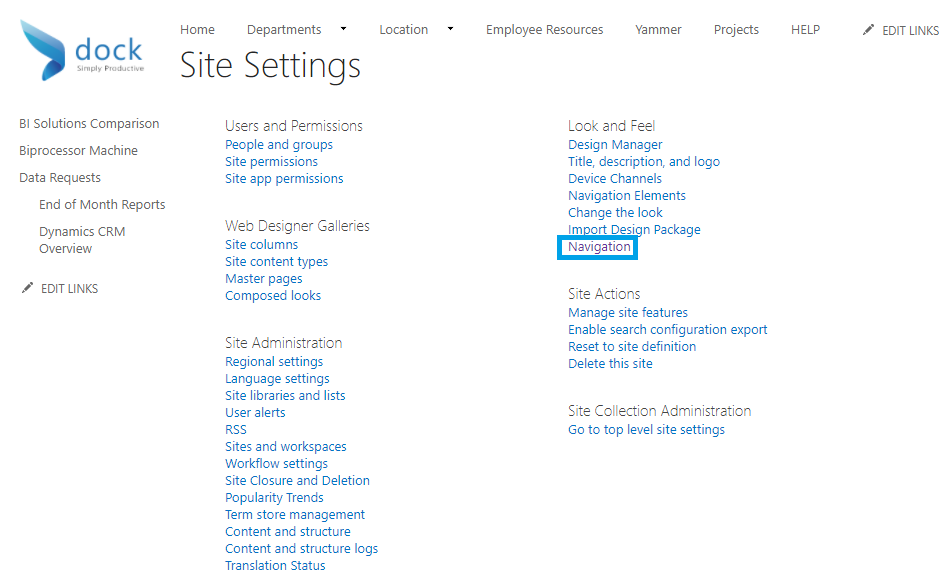
I navigeringsinställningarna väljer du Visa samma navigeringsobjekt som den överordnade webbplatsen för Global navigering.
Under Aktuell navigering väljer du Strukturell navigering enligt bilden.
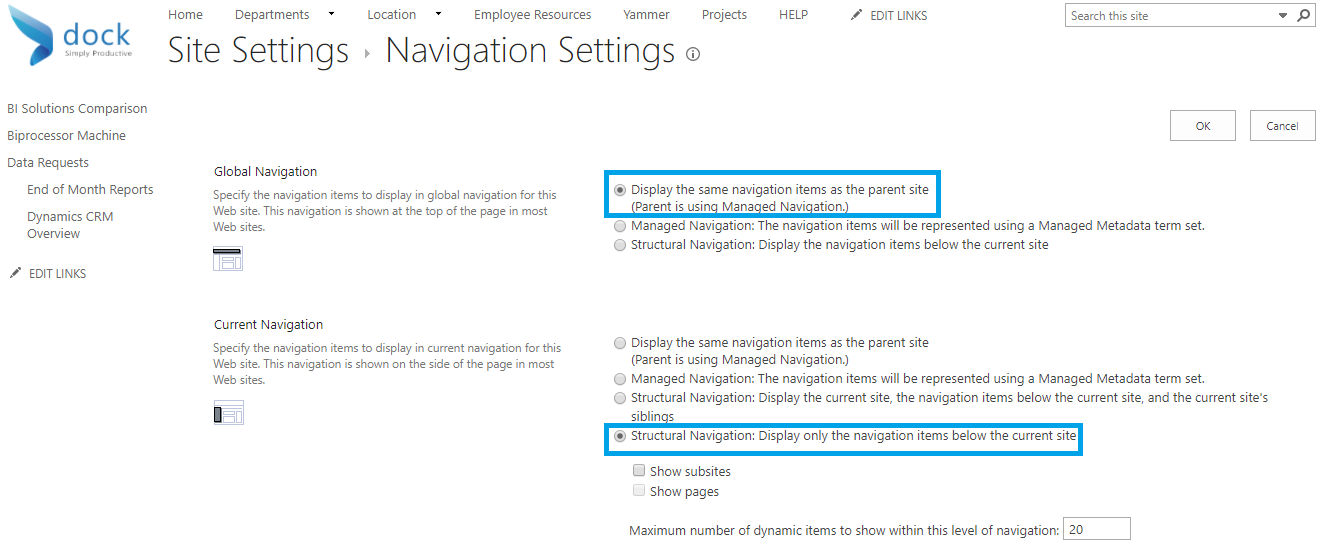
Välj sortera manuellt för Strukturell navigering: Sortering.
Du kommer att kunna lägga till wikisidor med rubriker i den strukturella navigeringen:
Förflytta upp och flytta ner de önskade wikisidorna i enlighet med vad som visas i bilden nedan:
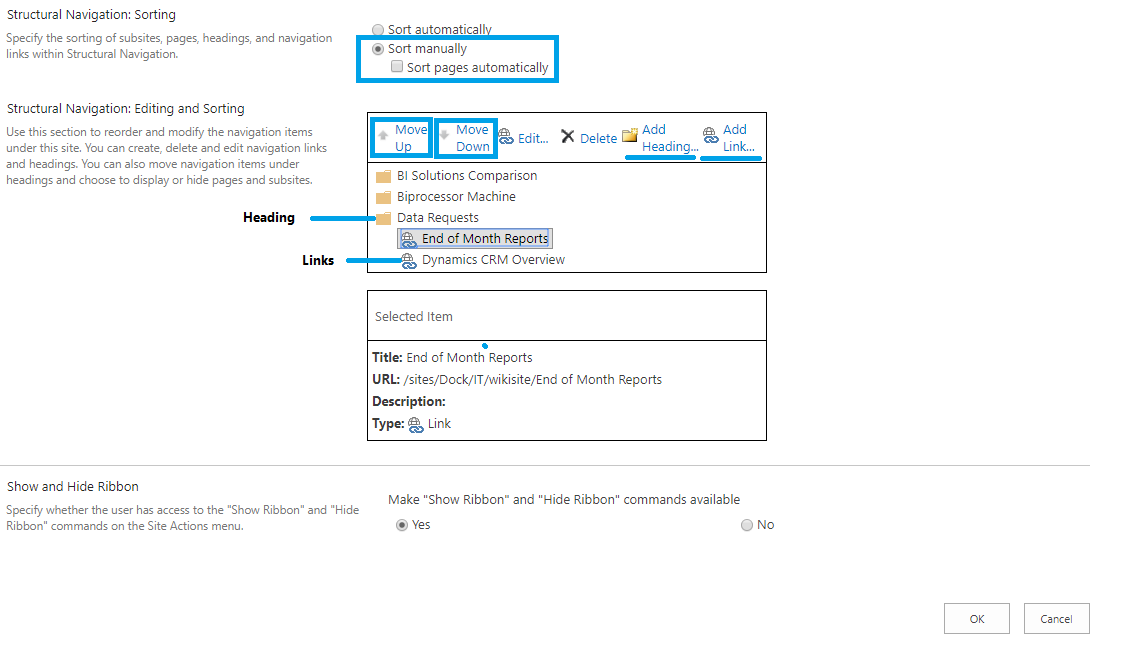
Välj OK.
Din wikisida är redo att gå igång med strukturerade menyer till vänster.
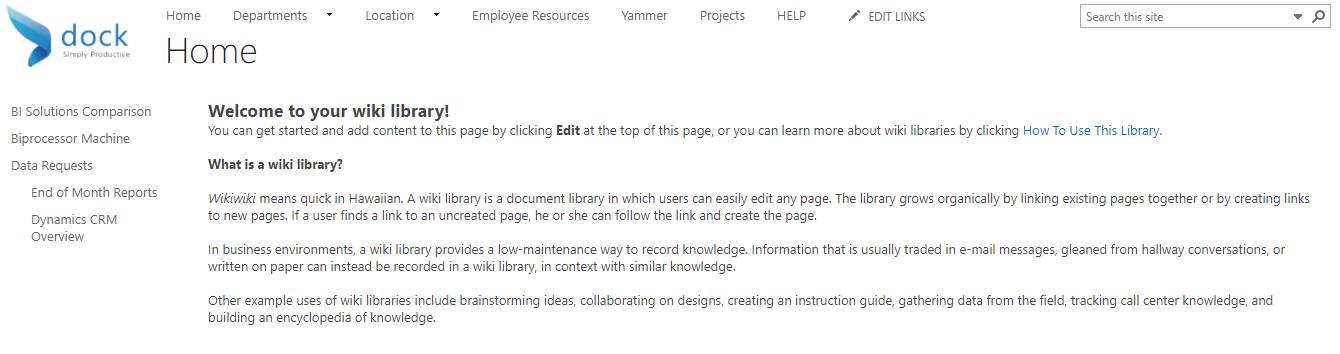
Enkla, eller hur? Ge det ett försök då!
![]()
Vi har ett annat blogginlägg som berättar ”Hur man skapar en grundläggande kunskapsbaswiki i SharePoint Online”. Ta en titt och få en bra inblick i vad som är wikisidor, vilka fördelar de har, hur man använder dem och naturligtvis hur man skapar en. Hoppas du gillade det här inlägget. Kom tillbaka för fler intressanta SharePoint-bloggar.
Have a Great Day!